- 175
- 10
- 97

本体よりもアプリにお金をかけたほうがいい? iPadの活用法を平岡雄太さんに聞く
気さくで明るいライター・編集者。サンリオなどかわいいものが好き。
ライターの神田(こうだ)です。読者の皆さんはiPadって使っていますか?
私は最近意を決して2024年5月に発売された最新のiPad AirとApple Pencil Proを購入しました。絵を描いたり大きな画面で雑誌を読んで情報収集したりと、仕事にもプライベートにも役立つと思ったんです。あとどうせ買うならいいやつをと思って。しかし……。
もう全然使いこなせてないんです。多少仕事で絵を描いてみたりはしたんですが、まだまだiPadの性能を活かしきれていない歯がゆさがあります。だってiPad AirとApple Pencil Proで12万円近くしますからね。眠らせておくにはもったいなさすぎるから誰かに活用法を教えてもらいたい……!
そこで、iPadをもっと生産的に使えるテクニックを詰め込んだ「はかどる神iPad」の著者であり、YouTubeチャンネル登録者数40万人超の平岡雄太さんにiPadの使いこなし方を伺います。
平岡雄太さん
中目黒在住34歳。 株式会社ドリップ代表取締役。登録者40万人のガジェット・モノ紹介YouTubeチャンネルを運営。これまで15枚以上のiPadを購入してきたiPadマニア。
公式YouTubeチャンネル
それでは、
- そもそも初心者はiPadをどう選んだらいい?
- おすすめのアプリは?
- 意外と知らないけど役立つiPadの機能って?
などいろいろ教えていただきましょう!
初心者はどういう基準でiPadを選ぶべき?
神田 これからiPadを買おうと思っている人は、どういう基準でiPadを選べばいいのでしょう?
平岡 現状、「iPad」「iPad Air」「iPad Pro」「iPad mini」の4種類が出ていますが、最初に言っておきたいのは、まず自分がどう使いたいかを明確にしようということです。「なんかいろんなことができそうだな」と、なんとなく機種を選んじゃう人も多いと思うんですよね。
神田 私は完全にそれでした……。
平岡 高性能な機種はもちろん使い勝手もいいですが、そのぶん高いです。だから必ずその性能を必要とする用途があって、iPadの本体価格以上の価値を自分の中に見出せる人以外は、そこまで本体やメモリ容量にこだわらなくていいかなと。電子書籍を読むくらいの用途で17万円近くする最新モデルを買っても宝の持ち腐れですよね。
神田 うっ……。
平岡 とりあえず使ってみたい、という人はAirでもProでもない、いわゆる無印の「iPad」で十分ですし、少し世代が前の安価なものを選んでみてもいいと思います。そこから動画編集したりイラストを描いたりして慣れてきて「動画の書き出し時間を短縮したい」みたいな悩みが出てきたらハイスペックのものに変えていくといいんじゃないでしょうか。
平岡 もっと言えば、iPad本体にお金をかけるよりもアクセサリーにお金をかけたほうがいいですね。iPadの使い勝手を拡張するアイテムがたくさんあります。
中でも「Apple Pencil」はiPadでしか使えないし、絵を描かない人でも直感的な操作が可能になるので購入を強くおすすめします。むしろiPadはApple Pencilを使えるのが大きな強みなので、それを生かさないのはもったいないです。「予算オーバーしちゃうからApple Pencilは必要ない」という人は、iPad以外の安価なタブレットを買う方がよほど経済的だと思います。
アプリへの投資を惜しまない理由
平岡 さらに言うとアクセサリーに加えて、性能の優れた有料アプリを揃えたほうがもっとiPadの可能性が広がります。iPadを購入するときは、アクセサリーやアプリを含めての予算を見積もっておくといいと思います。優先順位は1番目にアプリ、2番目にアクセサリー、3番目に本体だと伝えたいですね。
神田 そんなにアプリが重要なんだ! でも、同じような機能が使えるなら、有料アプリよりも無料アプリのほうがいいのでは?と思ったりもします。
平岡 もちろん無料アプリにもいいものはたくさんあります。でも無料版だと機能が制限されていたり、使ってる途中に強制的に広告を見なければいけなくなったり、そんな経験はありませんか?
神田 うっ……めちゃくちゃあります。
平岡 そうした無駄なストレスを省くことでより快適にiPadを使えるようになりますし、本体の機能よりもアプリでできることの方が多いですから。
神田 具体的に無料と有料でどれくらい変わりますか?
平岡 私はよく動画編集をするので、動画編集アプリだと顕著ですね。無料の「iMovie」と有料の「LumaFusion」を比べてみるとわかりやすいでしょう。
「iMovie」も簡単に使えて便利なんですが、動画の上に置けるテキストなどのオブジェクト数に制限があるなどどうしても制約があります。複数のオブジェクトを載せた動画を作りたい場合には、一度動画を書き出し、その動画を再度編集して……と繰り返す必要があります。
神田 めちゃくちゃ大変だし時間もかかる……。
平岡 「LumaFusion」だとひとつの動画にオブジェクトを多数配置できますし、動画の中に動画を埋め込むこともできます。「LumaFusion」は僕が一番使いやすい動画アプリだと思っていて、他の無料アプリと比べても頭一つ抜けていますね。
平岡 初心者ほど性能のいい有料アプリを買うことをおすすめします。作業時間も短くなるし、何より直感的に操作できます。初心者ほど「こんな複雑なもの使えない」と敬遠しがちなんですが、それは間違いだと思います。高機能なアプリは頭の中で思い描いたことを何でも実現できる能力があるので、iPadをフル活用するためにもアプリへの投資は惜しまないようにしましょう。
ライターにおすすめのアプリを紹介するなら?
神田 私の職業はライターで、文章を書いたり画像を加工したり、たまに図版を書いたりするので、
- おすすめのメモアプリ
- おすすめの画像編集アプリ
- おすすめのイラスト制作アプリ
をぜひ教えていただきたいです。
平岡 わかりました。無料と有料含めて、使い勝手のいいものをレクチャーしますね。
おすすめのメモアプリ
純正ならではの機能が魅力「メモ」
平岡 まず最初におすすめしたいのが、iPadに最初から入っている「メモ」です。テキスト入力はもちろん、Apple Pencilを使っての描画にも対応しています。
神田 私も使っていますが、一番身近な「メモ」が出てくるとはちょっと意外でした。
平岡 機能的にも申し分ないんですが、私が推したいのはこの鉛筆ツールですね。この質感が本物さながらで絶妙でめちゃくちゃいいんです。他のメモアプリもいろいろ触りましたが、このAppleの鉛筆ツールを超えるものに今まで出合ったことがないですね。
神田 試してみましたがかすれ加減が絶妙ですね……。なんか自分の字が上手く見えるし。
平岡 ボールペンツールも線はくっきりしてていいんですが、書いてるうちに字のゆがみが気になっちゃうことってありますよね。あとやはり純正のメモアプリはOSと紐づいていることが強みだと思っていて、Apple Pencilでロック画面をタッチすると即座にメモアプリが立ち上がる「インスタントメモ」機能もあります。何か思いついたらすぐにメモを開いてアウトプットできるという点でも強みがありますね。
無限にキャンパスが広がる、純正の「フリーボード」
平岡 お次は最初からAppleに搭載されている「フリーボード」ですね。こちらも無料で使えます。このアプリの強みは、仕切りがなくて柔軟に作業領域を広げることができる点です。
神田 確かに、指で拡大したり移動したりすると作業領域がめちゃくちゃ広がりますね。特にフォーマットを決めずランダムに書くことができるので助かるかも。
平岡 僕も愛用しています。日常の思いつきやToDoリストなどを全部雑多に詰め込んでまとめています。紙と違ってデジタルだと、後でドラッグ&ドロップでレイアウトをまとめることもできますし思ったことをとにかく書くという点で秀逸なメモアプリだと思います。その他にも王道の手書きノートアプリ「GoodNotes」などがありますが、まずはこの2つで十分かなと。
おすすめの画像編集アプリ
レタッチ機能が優秀「Snapseed」
平岡 お次は画像編集アプリですね、最初はGoogleが出している無料の「Snapseed」をおすすめしたいです。これはレタッチの機能がすごく良いんですよね。たとえば動画や記事のサムネイルにしたい写真やスクショがあっても、上下左右の余白がちょっと足りないときってあるじゃないですか。
神田 めちゃくちゃあります。
平岡 「Snapseed」ならAIが自然な形で余白を追加してくれるので便利です。私も動画編集をしているのでわかるんですが、サムネイル用にトリミングするとちょっと不格好になったりするんですよね。それを解消してくれるので重宝しています。
被写体の切り抜き機能が便利な「Canva」
平岡 次に紹介するのはビジュアルツールキット「Canva」です。こちらは無料でも使えるんですが、有料版の切り抜き機能がすごく便利なんですよね。人物を切り抜いて、別のところに配置するときも背景を自然な形で処理してくれてすごく助かっています。
神田 ホントだ! ここまで自由に動かせるのってすごい。
平岡 デザインのテンプレートが充実しているので、画像と文章を組み合わせて簡単なチラシを作るときなんかでも「Canva」はすごく役立つと思います。有料版の機能も非常に充実しているので加入して損はないと思いますね。
おすすめのイラスト制作アプリ
使い勝手もよく、レイヤーでわかりやすく整理できる「Procreate」
平岡 ライターさんだとデザイナーさんに構図を伝えるラフを描くことが多いと思うんですが「Procreate」は機能も充実していて操作性もよくて私も使っていますね。
神田 ラフはよく作ってます。絵が得意ではないのと、書き込みすぎてラフがごちゃごちゃして不格好になっちゃうのが悩みなんですよね…。
平岡 これは「Procreate」だけでなく他のイラストアプリにもある機能ですが、レイヤーで描画できるのは強みだと思います。たとえば人物と建物の絵を作るときはレイヤーで描画すると人物と建物でレイヤーを分けて整理できるので、その分意図や構図を伝えやすくなります。ラフも下書きをして、最後にペン入れをしていけば見た目も良くなりますね。
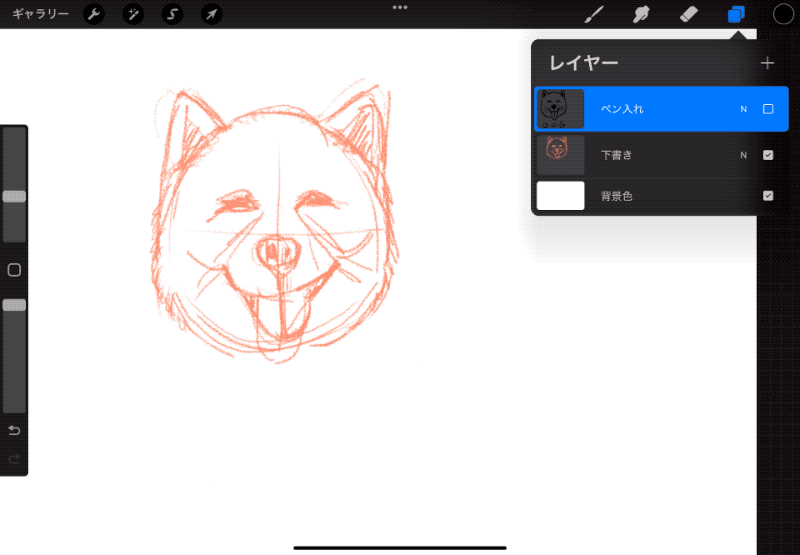
意外と知られていない機能って?
神田 先ほどはライター向けにおすすめアプリを教えていただきましたが、その他iPadで意外と知られていない便利な機能があったら教えていただきたいです。周りと差を付けたくて……。
「タイマー」の裏技?
平岡 それで言うと、最初から搭載されている「タイマー」アプリの機能をお教えしましょう。通常、設定した時間の終了時にアラームが鳴りますよね。アラーム音を音楽ではなく「再生停止」に設定すると、自動でロック画面になります。
平岡 お子さんにiPadでYouTubeを見せている方は、このアラームを設定しておくとセキュリティアプリを入れずとも自然に視聴をやめさせられます。設定もシンプルですぐ試せるのでおすすめです。
神田 仕事の休憩時間に長時間マンガを読んでしまうこともあるので、休憩時にも助かる機能ですね……。
便利なのに使っている人は少ない? スクリブル機能
平岡 あとはApple Pencilの「スクリブル」という機能が便利ですね。Apple Pencilで検索窓に文章を描くと、それをテキストに変換してくれます。これがなかなか精度が高いんです。
神田 Apple Pencil買ったときにチュートリアルで出てきたけど完全に忘れてたな……。こんなに役立つとは。
Apple製品同士ならではの「ユニバーサルクリップボード」
平岡 意外と知っておくと便利なことってたくさんあります。「ユニバーサルクリップボード」って知ってますか?
神田 ちょっとわからないです……。
平岡 コピーしたテキストや画像を、同期している他の機種に引き継いでペーストできる機能です。Macで仕事をしていて、iPhoneでちょっとした調べ物をして、というときにiPhoneでコピーしたリンクをMacで貼り付けることができるんですね。
神田 Apple製品ってめちゃくちゃ便利ですね…。
平岡 今回お伝えしたアプリに加えて、iPad自体でできることってまだまだたくさんあります。iPadの購入を検討されている方も既に持っている方も、しっかりiPadを活用して快適なiPadライフを送ってもらえればと思います。
今回、平岡さんの話を聞いて「iPadってこんなに便利なんだ!」と目からウロコでした。iPadを買っただけでクリエイティブになったように思い込んでいた自分が恥ずかしい……。
やはり物は使ってナンボ。ライターの仕事にも役立つアプリを教えてもらったので、今後もiPadを積極的に活用していこうと思います。それではこのへんで!
編集:ノオト
- 145
- 12
- 76




















iPadを使うようになってから自宅のWindowsPCはほとんど使わなくなりました。通常は基本的な事しかしないので無印で十分です。iPad6から型落ちのiPad9(新品)に去年買い替えて毎日使っています。前機を下取りに出したので実質3万円以下で購入です。
長時間入力する際は、2000円のAnker製Bluetoothキーボードを使用。偶にしか使わないのにApple pencilは高いので、エレコム製の4000円程のペンを使用。ガラスフィルムはダイソーの500円で問題無し。純正アプリのメモやフリーボードがあれば十分です。凝り出すとキリがないからお金を掛けないようにしてます(iPhoneもお安く使っていますし)。
便利なのが、記事でも紹介されていたユニバーサルクリップボードやパスワードの共有やhands off機能です。iPhoneとシームレスに連携できるのが👍です。必要なファイルはiCloudに保存してiPhoneと簡単に共有できます。この環境からは抜け出せそうにありません😆
Luma Fusionは、4000円近くするみたいだね。
Android版もありましたが、Winodws版は無いようです。
どれかを買えば全ての端末で使えると良いのに。
Winodws版があればなー
試してみたかったなー
Android版は、データセーフティに何もありませんでした。好感が持てるアプリのようです。
フリーボードは一番興味あって、使ってみたいけど、Android版は無いのかな?
チョット探してみたけど、見あたりませんでした。代替アプリを探すしかないかな。
アプリを紹介するなら、iPhoneとAndroidとWinodwsとMac、どれに対応してるか示して欲しかったです。リンクは全てアップストアだけ、だし
まあ、クリエティブ作業はあまりしないので、無料版で充分かな。とりあえずは
有料版が必要なら、とりあえずクラック版を探して、あったら仮想環境で試して、良かったら購入するかな。
いや、試用版使えよ!って聞こえてきそうだけど…
蛇の道を征くのが楽しいのさ〜♪~(・ε・。)w
正規品は安心だから、永く使うなら正規品の方が良いけどね!
いきなり堕ちて、次に開いて同じ操作したらまた堕ちて、次に開いたらバグレポート送信しますか?と、きたもんだ。
このー ポンコツめ〜
次は、M(マークの、、、なんだっけ?モトローラ)〜か、OPPOかPixelにしてやるからなー
チキショーめー
でも、コレは
この時計アプリの裏技なのでは!?
まー ただのバグなんだろうけど
使えねーなー (>_<)(苦笑)
>> Resortdiver さん
Android信者、という宗教?γ⌒ヽ
__/ /
γ ̄__) ( ∧,,∧
( ___) )(´・ω ・`)
( ___) ノ ヘ |>
乂___)_ノ しー J
>> ちゃとら さん
LumaFusionは、Android版もありましたよ>> 西川さん さん
LumaFusionは、Android版もありましたよ>> ひしぼん さん
LumaFusionは、Android版もありましたよ有料(約4000円)ですけど
>> ミチロフ さん
レイヤー機能は便利そうですけどねーこういうアプリは、慣れるまでが大変なのが、
面倒くさいんですよねー
お店でクーポンや会員証コードなどをiPadで見せます。読み取りにくいこともあるけど、まぁまぁなんとかなります。この間、レジのおにーさんに「これ、カッケー!」と、言われました。
デメリットはとにかく重い。なんでスマホにしないか。ただの意地かな?
Macは30年近く使って来ました。せっかくなので、もっともっと使いこなせるよう、平岡さんに学びたいです。
あるあるですね~
勉強になります!
タイマーを使った画面ロックは面白いアイデアですね。
なお、宗教上の理由により…以下略
iPadAir2(使い切って処分)→iPad8(ペンシル無し)を使っています。
マイネ王はiPadでやっています。
ブラウザを開きながら純正のメモアプリを2画面で開けるので、ブラウザで他の人のコメントを見ながらメモアプリに下書きし、コメント欄にコピペ出来るので便利です。
LINEもiPad用があるので、外ではiPhoneで、自宅ではiPadで、ということが出来ます。
メモアプリもiPadで入力したものがiPhoneで見られるので、コピペでメッセージアプリに貼り付けたり、写真アプリもMacで保存できたりと、とても便利に使っています。
iPadはキーボードも大きいので、ローマ字入力も楽々です。
マイネ王で使うため、画像の合成アプリ、「合成スタジオ」(無料版)を使っています。
Apple製品は現状使って無いですが、こういうアプリ教えてもらえるのは楽しい。
とはいえ結局ユーザー次第ではありますが
本体は古くなってアプリがサポートしなくなってもアプリにお金をかけて使うのか?処理が遅くなりませんか?ストレスたまりませんか?
それより、なぜ?
選択肢がipadだけ?
Android OSなどで比較した結果があれば良いのですが?
mineoさんはapple製品の贔屓は昔からですが、そろそろapple製品の記事を少し割合を少なくするのも良いかと思いますが・・・。
考え方がシャープで的を得てますね(^_-)-☆
特にディスプレー(フルラミネーション、プロモーション)
の説明は解りやすく、使いこなしている感があるね
小生は動画はしないのだが、最近のYouTube見てると、
まともな物は出来ないにしろ、何かを発信したくなるね(^_-)-☆
今度、こっそり、きょんちゃんにどんなもんか、聞いてみよう(#^.^#)
ありがとうございます。

背景ぼかしアプリではfocosが一番だと思いますけど、やたら高いサブスクしかなくなったみたいです。写真の位一眼クラスの強力な背景ぼかしアプリが知りたいデス😆でも、今のところ購入する予定はないです。
iPad という縛りの中で最適な作業環境であっても、全く別のOSで動いているPCと比べて作業が楽であるとは限りません。 様々なファイルを縦横無尽に使いこなす作業なら PC(Mac)に優位性が有りそうに思えます。
牽強付会(けんきょうふかい)や「我田引水」に成ってないですか?
場所を選ばずに色々出来るのがタブレットの強み。タブレットだからこの作業、PCだからこの作業…という境目をつけるのではなくその間をシームレスに繋ぐのが大事ですね。BluetoothキーボードつけてPCのように使ってたけど、疲れたからタブレットとして読書に使う。出先でちょっとiPadでやってた作業を自宅に帰ってMacで引き継いで行う。可能性は色々と広がります。
イラストも記事も全自動でやってくれますからね😅
分かりやすく説明してくださるので、大ファンです。
マイネオ でも取り上げていただき、ありがとうございます😊
自宅でiPadは使わなくなりました。
以前は第3世代iPadをよく使っていたのですが、アップデートができなくなったため、最近は全く使ってないですね。
通常基本的な事しか行わないので、パソコンとスマホがあれば十分な状態です。
もし購入するとすれば、無印iPadになると思います。
家には2台のiPad Airがありますが、Pencilもないし活かしきっていないと反省しきりです。
改めて色々な機能があるんだと、PCやスマホのニッチな存在としか考えていなかった私には驚かされる内容でした。
ただ、それを使いこなせるかどうかは、また別の次元の話ですが…。
できること=ソフト、を拡張するのが先。物足りなくなったらハードの乗り換えを検討すればいいですよね。
0が5個つく買い切りソフト当たり前、だった頃を経験しているから、アプリは買おう!って思います。開発者への支援。スパチャするならアプリにも課金だ。
AndroidやWindowsも取り上げてほしいです
,/ ̄ ̄ ̄ ̄\
,/ ⌒ ⌒ ヽ
/ ー - |
| υ (_人_) |
/ ∩ノ⊃ ノ
| \_ノ )_ノ´ ゝ
\ /___ノ |
\__/______ノ
アクセサリーに投資するがなるほどですね!
※最近ではgoogleマップタイムラインデータがサーバーからスマホ等端末に移行されたために、スマホの動作が多少重くなった感があるんですよね。。
. ✳️ ✳️✳️✳️
. ✳️ ✳️ ✳️
. ✳️ ✳️ ✳️
. ✳️ ✳️ ✳️
. ✳️ ✳️✳️✳️ th
#マイネ王10周年おめでとう!